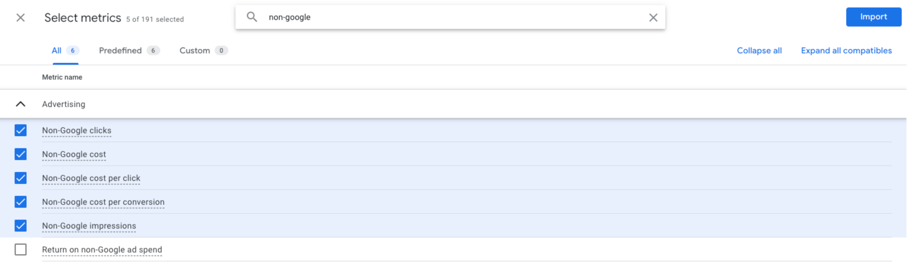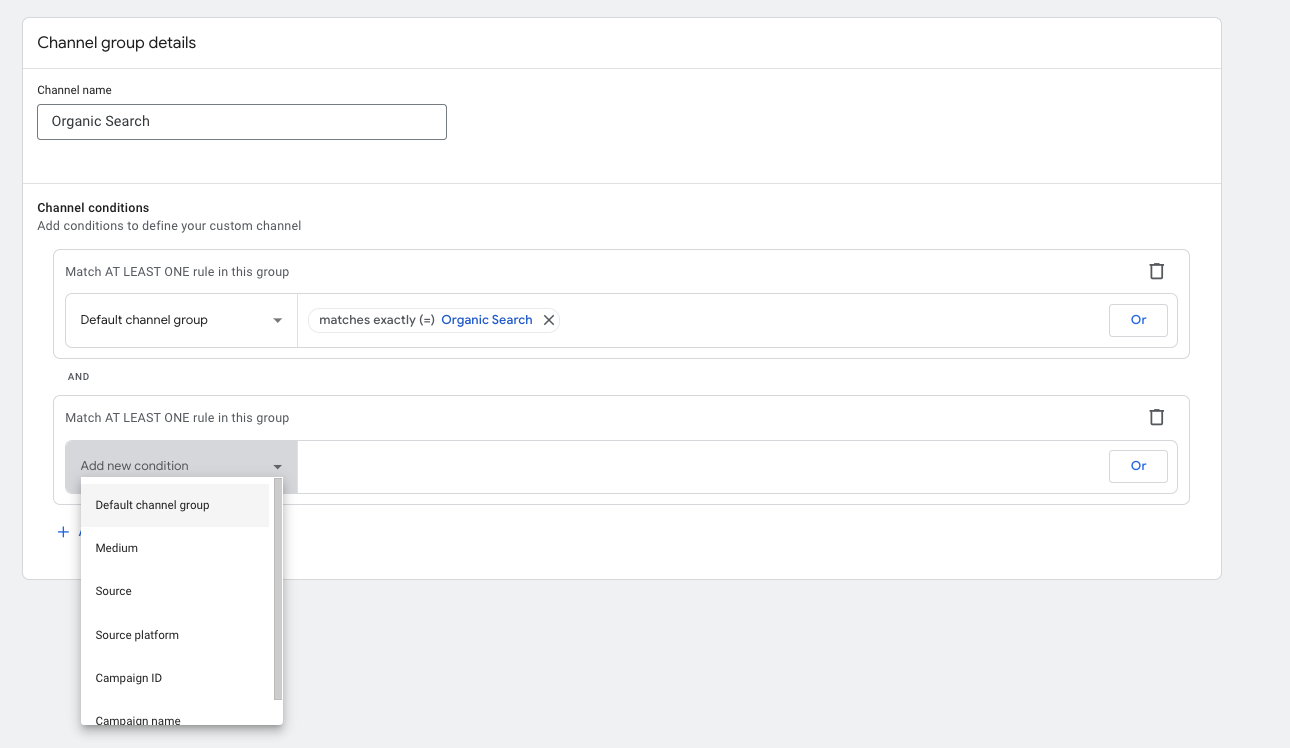Importación de datos de fuentes externas a Google Analytics 4: guía paso a paso
¿Qué es la importación de datos o data import en Google Analytics?
Data Import o Importación de datos es una funcionalidad que ofrece Google Analytics y que nos permite actualizar o subir datos desde fuentes de datos externas (puntos de venta físicos, datos de CRM, datos de campañas en otras plataformas de publicidad, etc.). Se pueden combinar datos externos con los datos de Google Analytics para llegar a ser más precisos en los análisis.
Supongamos que tenemos campañas de anuncios en plataformas tipo Facebook, Linkedin, Instagram. Para analizar mejor el rendimiento de estas campañas externas es necesaria una herramienta que permita conectar y combinar datos de diferentes fuentes.
La importación de datos en Google Analytics permite combinar datos recogidos offline o de otras plataformas con los datos recogidos por Google Analytics. ¿Qué nos puede aportar esto?
- Ver un rendimiento global de una empresa en una vista unificada que incluye dimensiones y métricas de todo el entorno, online y offline.
- Obtener características personalizadas relacionadas con usuarios de cualquier plataforma dentro de Google Analytics.
- Si se trata de una empresa que genera leads de a través de una plataforma digital, pero las ventas se realizan offline se puede hacer un seguimiento de la conversión en Google Analytics cargando los datos de las transacciones offline.
Cómo funciona data import en GA4:
Se pueden cargar archivos manualmente en formato CSV o crear un SFTP para una carga automática.
¿Qué tipos de datos se pueden importar?:
- Datos de producto: Se pueden importar datos de producto como marca de producto, categoría de producto, variante de producto, talla de producto, etc.
- Datos de usuario por ID de usuario: se pueden importar atributos relacionados con el usuario utilizando la importación de datos.
- Datos de usuario por ID de cliente: si tienes una configuración de ID de cliente distinta de Google para identificar de forma exclusiva a los usuarios, se pueden importar atributos de usuario adicionales mediante la importación de datos.
- Datos de costes: se pueden importar datos de costes publicitarios procedentes de fuentes que no sean Google.
En este post vamos a explicar cómo se importan datos de costes a través de un archivo CSV. Algo que debes saber sobre las fuentes de datos: solo se pueden crear una fuente de datos por cada tipología de datos. Es decir, tendrás como mucho una fuente de datos de tipo datos de producto, una de datos de usuario por ID del usuario, una fuente de datos de datos de usuario por ID de cliente y una fuente de datos por datos de costes.
Para ello primero vamos a explicar cómo ha de ser ese archivo CSV. En la ayuda de Google hay una plantilla que puedes descargar.

Y ahora vienen dos trucos para que no tengas problemas al subir ese csv.
- Abre la plantilla que acabas de descargar y añade una columna nueva llamarás “campaign_name” o “name” y rellénala para todas las campañas que vayas a importar.
- Seguramente en los datos de costes que vas a importar no tendrás nada en la columna campaign_id así que antes de hacer una importación rellenalo, puedes hacer una combinación del source y el mes por ejemplo o poner lo mismo que en la columna que has creado antes, pero no lo dejes en blanco porque no hará la importación.

Otro aspecto importante, el archivo csv que vas a usar para subir los datos siempre ha de ser el mismo. Es decir, si haces una subida con los datos de bing, facebook y linkedin de enero, cuando vayas a hacer lo mismo al cierre del siguiente mes, usas ese mismo archivo y añades las filas con los nuevos datos, de manera que en ese csv tendrás enero y febrero.
Cuando tengas el archivo listo con los datos de costes que vas a importar a Google Analytics 4, descarga el archivo en CSV. Ese archivo CSV es el usarás siempre para importar los datos de costes de campaña.
Cómo importar datos de costes a GA4:
- Abre la propiedad de GA4 a la que vas a importar los datos de costes de campañas externas a Google.
- Haz clic en Administrador y en propiedad haz clic en Importación de datos.
- Haz clic en “Crear fuente de datos”
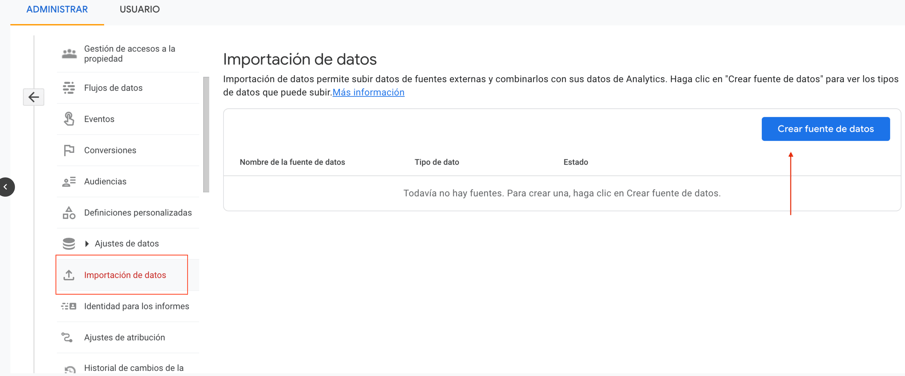
Como puedes ver en la imagen se pueden importar diferentes tipos de datos. En este post nos vamos a centrar en el tipo Datos de costes pero también se pueden importar datos de productos, de usuarios (client ID o user ID) y datos de evento offline.
También puedes ver que los datos se pueden importar de forma manual en un CSV o por SFTP (este método requiere que el departamento de desarrollo monte un server para hacer la subida automática.
- Rellena el campo “Nombre de la fuente de datos”. Ponle un nombre genérico porque este tipo de fuente de datos hará siempre referencia a lo mismo. No pongas facebook ads si vas a hacer más tarde una carga con datos de linkedin ads, llámalo “Datos campañas externas”, por ejemplo.
- Haz clic en el botón “Subir archivo CSV”
- Selecciona el archivo CSV que has preparado previamente.
- Haz clic en el botón “Siguiente” arriba a la derecha.
- Se te abre una ventana de mapeo de los campos, para que asocies los campos que necesita Google con las columnas de datos de tu csv.
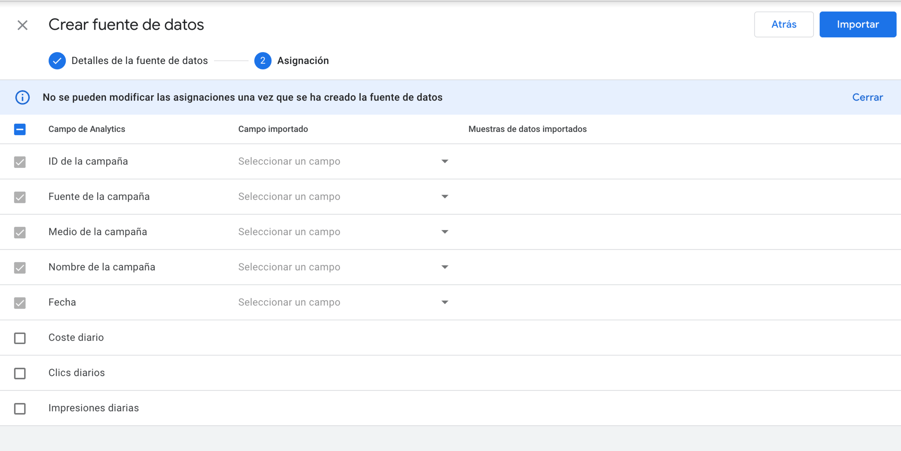
Los campos que ves con el check marcado en gris son los campos obligatorios para realizar la subida. Y ya te habrás dado cuenta de que existe un campo que no estaba en la plantilla de csv que descargas de la ayuda de Google pero sí que hay que mapear porque es obligatorio.
- Asocia cada campo de Analytics con una columna de tu csv.
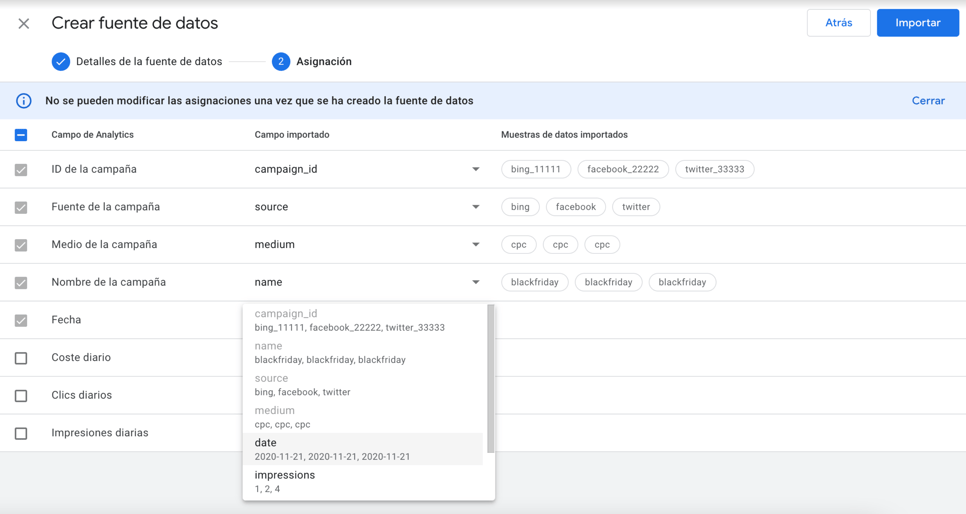
- Ahora mapea los datos para esas dimensiones activando el check.
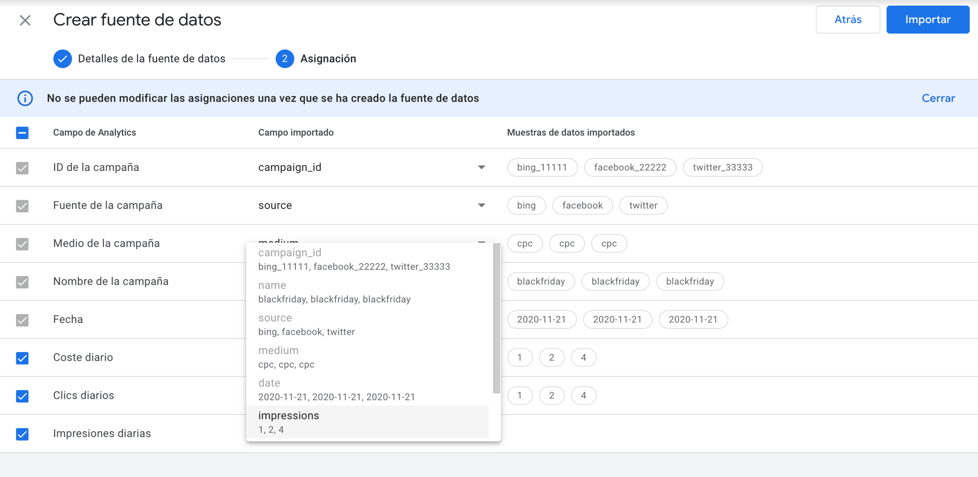
- Haz clic en el botón “Importar” arriba a la derecha.
Ya has importado el archivo de costes. Cuando la importación haya terminado deberías ver algo así:
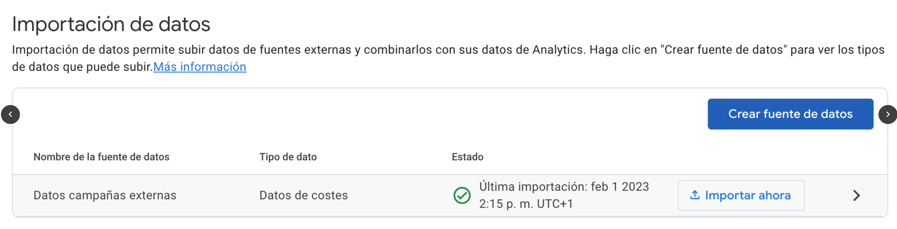
Y volviendo a lo que explicamos antes, si quieres volver a subir datos a esa fuente de datos debes usar el mismo archivo csv añadiendo las filas que quieras subir a Google Analytics porque sino se van a sobreescribir los datos.
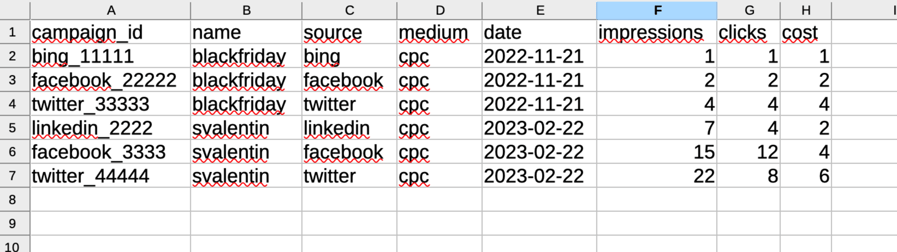
Solo tienes que hacer clic en el botón “Importar ahora” y seleccionar el mismo archivo que ya tenías pero actualizado con los nuevos datos.
Una vez se haga una importación Analytics puede tardar hasta 24 horas en incluirlos en los informes, audiencias y exploraciones. Y por supuesto los usuarios habrán tenido que interactuar con esas campañas generando visitas a la web con ese source, ese medium y ese campaign name para que esas métricas que has subido se asocien a la actividad de los usuarios.
Borrar datos importados:
Lo primero que debes saber es que una subida de datos como tal no se puede borrar, lo que sí puedes hacer es sobreescribir los datos subiendo de nuevo el archivo csv actualizado, bien quitando filas o corrigiendo lo que estuviera mal.
Lo que sí se pueden borrar son las fuentes de datos:
- En data import haz clic en la flecha de la derecha en el nombre de la fuente de datos.
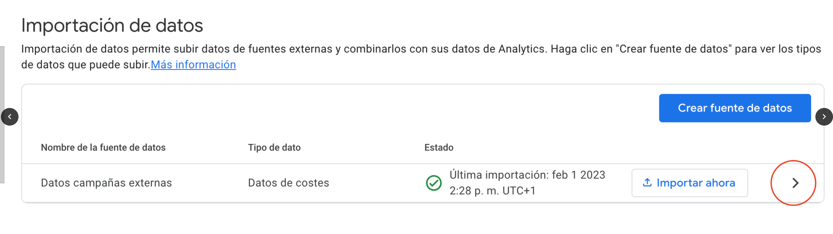
- Haz clic sobre los tres puntitos arriba a la derecha y luego en eliminar.
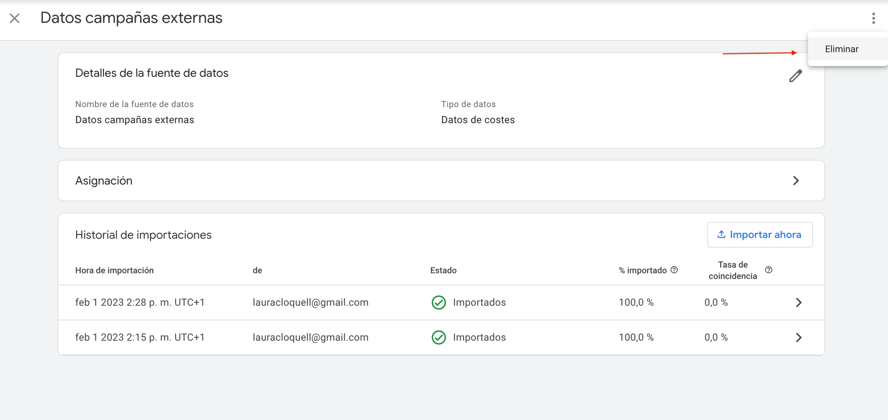
Cómo consultar los datos importados
A las horas de haber importado los datos lo primero que vas a ver es que en los reportes aparece un nuevo informe dentro de los informes de adquisición.
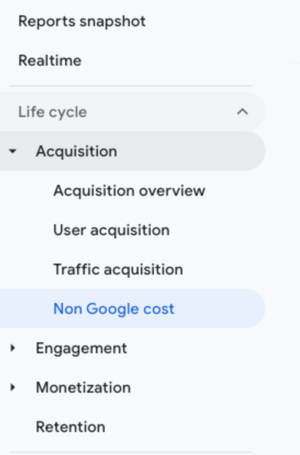
Cuando lo seleccionas verás que ya tienes una tabla con algunos datos disponibles.
Ten en cuenta varias cosas cuando consultes esto las primeras veces. Solo aparecerán datos de usuarios, sesiones, etc si realmente esos valores que has definido en la importación de datos han tenido actividad en la web.
Es decir, si nadie ha generado una página vista con esos parámetros de utm que has definido en las campañas, en el informe no puede aparecer nada.
También puedes crear un informe de tipo Explore. En el que en dimensiones buscas y añades “campaign ID”
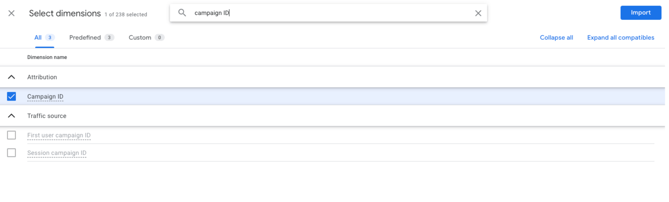
Y en métricas búscas aquellas que empiezan por “non-google”.